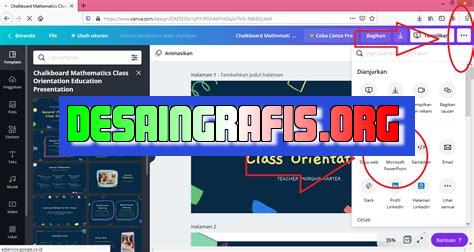
Cara download gambar di Canva mudah dan cepat. Ikuti panduan langkah demi langkah untuk mengunduh hasil desainmu dalam format yang diinginkan.
Bagi para pengguna Canva, tentu tahu betapa pentingnya gambar dalam mendesain. Namun, bagaimana cara download gambar di Canva? Bagi yang baru pertama kali menggunakan Canva mungkin akan merasa kesulitan. Tetapi tenang saja, karena dalam artikel ini akan dijelaskan secara lengkap tentang cara download gambar di Canva.
Pertama-tama, setelah selesai mendesain, pastikan untuk menyimpan desain terlebih dahulu. Kemudian, cari gambar yang ingin diunduh di Canva dengan mengetikkan kata kunci pada kolom pencarian. Setelah menemukan gambar yang diinginkan, klik gambar tersebut dan pilih opsi Download.
Namun, perlu diingat bahwa tidak semua gambar dapat diunduh secara gratis di Canva. Beberapa gambar mungkin memiliki lisensi yang harus dibeli terlebih dahulu sebelum dapat diunduh. Pastikan membaca informasi lisensi sebelum mengunduh gambar.
Jangan khawatir jika gambar yang diinginkan tidak tersedia atau memiliki lisensi berbayar. Canva menyediakan berbagai opsi untuk memodifikasi gambar yang sudah tersedia, seperti mengubah warna, menambahkan teks, dan masih banyak lagi.
Dengan cara download gambar di Canva yang mudah ini, anda dapat lebih leluasa dalam mendesain tanpa khawatir kehabisan ide atau gambar yang cocok untuk proyek anda. Selamat mencoba!
Cara Download Gambar di Canva
Canva adalah sebuah platform desain grafis online yang memungkinkan Anda membuat berbagai macam karya desain dengan mudah dan cepat. Salah satu fitur Canva yang paling populer adalah kemampuan untuk mendownload gambar dan desain yang telah dibuat. Namun, tidak semua pengguna Canva tahu bagaimana cara download gambar di Canva. Berikut ini adalah panduan lengkapnya:
1. Pilih gambar yang ingin didownload
Langkah pertama untuk mendownload gambar di Canva adalah memilih gambar yang ingin Anda unduh. Hal ini dapat dilakukan dengan mengakses akun Canva Anda dan mencari gambar yang ingin diunduh di halaman dashboard. Kemudian, klik pada gambar tersebut untuk membukanya dalam mode desain.
2. Klik tombol download
Setelah memilih gambar yang ingin didownload, langkah selanjutnya adalah mengklik tombol download. Tombol ini terletak di bagian kanan atas halaman desain. Setelah di klik, Anda akan melihat beberapa opsi download yang tersedia.
3. Pilih format file
Opsi pertama yang tersedia ketika Anda mengklik tombol download adalah memilih format file yang ingin digunakan untuk mendownload gambar. Beberapa format file yang tersedia termasuk PNG, JPEG, PDF, dan SVG. Pilihlah format file yang sesuai dengan kebutuhan Anda.
4. Tentukan ukuran gambar
Opsi selanjutnya adalah menentukan ukuran gambar yang ingin didownload. Beberapa opsi yang tersedia termasuk ukuran asli, ukuran kecil, dan ukuran besar. Pilihlah ukuran gambar yang sesuai dengan kebutuhan Anda.
5. Pilih kualitas gambar
Selain ukuran gambar, Canva juga memungkinkan Anda untuk memilih kualitas gambar yang ingin didownload. Opsi kualitas gambar yang tersedia termasuk standar, tinggi, dan sangat tinggi. Pilihlah kualitas gambar yang sesuai dengan kebutuhan Anda.
6. Tentukan nama file
Setelah menentukan format file, ukuran gambar, dan kualitas gambar, langkah selanjutnya adalah memberikan nama file untuk gambar yang akan didownload. Pastikan untuk memberikan nama yang jelas dan deskriptif agar mudah ditemukan nantinya.
7. Klik tombol download
Setelah semua opsi sudah dipilih, klik tombol download untuk mendownload gambar. Proses download biasanya memakan waktu beberapa detik tergantung pada ukuran dan kualitas gambar yang dipilih. Setelah selesai, gambar akan tersimpan di perangkat Anda.
8. Cek folder download
Setelah selesai mendownload gambar, pastikan untuk memeriksa folder download pada perangkat Anda. Gambar yang telah diunduh akan tersimpan di folder ini dan siap digunakan untuk keperluan desain Anda.
9. Edit gambar di Canva
Jika Anda ingin mengedit gambar yang telah didownload, Canva juga memungkinkan Anda untuk melakukan hal tersebut. Caranya adalah dengan mengakses halaman desain dan mengunggah gambar yang ingin diedit. Kemudian, lakukan perubahan yang diperlukan dan simpan kembali gambar tersebut.
10. Selesai
Itulah cara download gambar di Canva yang mudah dan cepat. Dengan panduan ini, Anda dapat mengunduh gambar dan desain dari Canva dengan mudah dan memaksimalkan penggunaan platform ini untuk keperluan desain Anda.
Cara Download Gambar di Canva: Tips dan Trik!
Canva adalah platform desain grafis online yang sangat populer. Dengan Canva, kamu bisa membuat desain poster, iklan, kartu ucapan, dan banyak lagi. Namun, selesai membuat desain, bagaimana cara mengunduh gambarnya?
1. Membuat Desain yang Menarik dengan Canva
Sekarang, dengan Canva, kamu tidak perlu memiliki keterampilan desain grafis untuk membuat desain yang menarik. Canva menyediakan berbagai macam template yang dapat digunakan untuk membuat desainmu. Kamu juga dapat menambahkan elemen desain seperti gambar, ikon, dan teks ke dalam desainmu.
2. Login ke Akun Canva
Pastikan kamu sudah login ke akun Canva milikmu. Jika belum punya akun, daftar terlebih dahulu.
3. Pilih Desain yang Ingin diunduh
Setelah login, pilih desain yang ingin kamu unduh di Canva. Kamu bisa memilih desain yang sudah ada di Canva atau membuat desainmu sendiri dari awal.
4. Klik pada Opsi Muat Turun
Setelah selesai membuat atau memilih desain, klik pada opsi Muat Turun di kanan atas layar Canva.
5. Pilih Format Unduhan
Kamu akan melihat opsi untuk memilih format unduhan terbaik untuk desainmu. Pilih format yang sesuai dengan kebutuhanmu. Canva menyediakan berbagai macam format unduhan seperti JPG, PNG, PDF, dan SVG.
6. Pilih Jenis Unduhan
Selanjutnya, pilih jenis unduhan yang kamu inginkan. Pilihan ini tergantung pada format unduhan yang kamu pilih sebelumnya. Misalnya, jika kamu memilih format PNG, kamu dapat memilih untuk mengunduh gambar dengan atau tanpa latar belakang.
7. Atur Ukuran dan Kualitas
Setelah memilih jenis unduhan, kamu bisa mengatur ukuran dan kualitas gambar yang ingin diunduh. Pastikan kamu memilih ukuran dan kualitas yang sesuai dengan penggunaan gambar tersebut. Jika kamu ingin mencetak gambar, pastikan resolusi gambar cukup tinggi agar hasil cetaknya jelas.
8. Klik Muat Turun
Setelah kamu mengatur semua hal yang diperlukan, klik opsi Muat Turun untuk mengunduh gambar Canva yang kamu inginkan.
9. Cek Folder Unduhan
Setelah selesai mengunduh, cek folder unduhan di komputermu untuk memastikan gambar Canva tersebut sudah tersimpan dengan baik.
10. Selesai
Sekarang kamu sudah berhasil mengunduh gambar Canva yang kamu inginkan. Selamat menggunakannya untuk keperluanmu!
Berikut ini adalah panduan cara download gambar di Canva yang bisa kamu ikuti:
- Buka situs Canva dan login ke akunmu.
- Pilih desain yang ingin kamu unduh gambarnya.
- Klik pada elemen gambar yang ingin kamu unduh.
- Pilih opsi Download pada bagian kanan atas layar.
- Pilih format file yang kamu inginkan (PNG, JPG, atau PDF).
- Klik pada tombol Download.
Kelebihan dari cara download gambar di Canva adalah:
- Sangat mudah dan cepat dilakukan.
- Tersedia berbagai format file yang bisa dipilih sesuai kebutuhan.
- Gambar yang didownload memiliki kualitas yang baik.
Namun, ada juga beberapa kelemahan dari cara download gambar di Canva, yaitu:
- Untuk mendapatkan akses penuh ke fitur Canva, kamu harus membayar biaya berlangganan.
- Meskipun ada pilihan format file, namun tidak semua format file cocok untuk digunakan dalam semua jenis proyek.
- Beberapa desain mungkin memiliki batasan dalam penggunaan dan distribusinya.
Selamat datang para pembaca blog yang budiman! Kali ini kami akan memberikan informasi mengenai cara download gambar di Canva tanpa judul. Canva merupakan salah satu platform desain grafis online yang populer di Indonesia. Dengan Canva, kita bisa membuat berbagai macam desain mulai dari poster, brochure, infografis, hingga kartu ucapan dan undangan. Namun, terkadang saat kita ingin mendownload gambar yang sudah jadi, kita tidak ingin menggunakan judul yang sudah disediakan oleh Canva. Nah, berikut adalah cara mudah untuk mendownload gambar di Canva tanpa judul.
Pertama-tama, buka halaman Canva dan pilih gambar yang ingin Anda unduh. Setelah itu, klik tombol Download yang terletak di bagian kanan atas layar. Akan muncul beberapa pilihan format file seperti JPG, PNG, PDF, dan lain sebagainya. Pilih format file yang diinginkan, misalnya PNG. Setelah itu, klik tombol Download lagi dan tunggu hingga proses unduhan selesai.
Jika gambar yang ingin Anda unduh memiliki latar belakang transparan, maka Anda juga bisa memilih opsi PNG (transparan background) agar latar belakang gambar tersebut benar-benar transparan. Selain itu, jika Anda ingin mengunduh gambar dengan ukuran yang lebih besar atau lebih kecil dari ukuran aslinya, maka bisa mengklik tombol Custom dimensions dan memasukkan ukuran yang diinginkan. Setelah selesai, klik tombol Download dan gambar akan segera diunduh ke perangkat Anda.
Sekian informasi mengenai cara download gambar di Canva tanpa judul. Semoga artikel ini bermanfaat bagi Anda yang sedang membutuhkan. Jangan lupa untuk terus mengunjungi blog kami untuk mendapatkan informasi menarik lainnya seputar teknologi dan desain grafis. Terima kasih telah membaca!
Video cara download gambar di canva
Banyak orang yang ingin tahu bagaimana cara download gambar di Canva. Berikut adalah beberapa pertanyaan yang sering diajukan orang tentang cara download gambar di Canva beserta jawabannya:
1. Apakah saya perlu membayar untuk mengunduh gambar dari Canva?
Tidak, Anda tidak perlu membayar untuk mengunduh gambar dari Canva. Namun, jika Anda ingin menggunakan gambar premium atau elemen lainnya, Anda mungkin perlu membayar biaya tambahan.
2. Bagaimana cara mengunduh gambar dari Canva?
- Pilih gambar yang ingin Anda unduh.
- Klik tombol Unduh yang terletak di pojok kanan atas layar.
- Pilih format file yang Anda inginkan (misalnya JPG atau PNG).
- Klik tombol Unduh lagi dan gambar akan mulai diunduh ke komputer Anda.
3. Bisakah saya mengunduh gambar dengan kualitas yang lebih tinggi di Canva?
Ya, jika Anda ingin mengunduh gambar dengan kualitas yang lebih tinggi, Anda dapat memilih opsi Unduh sebagai dan memilih format file yang memiliki kualitas lebih tinggi (misalnya PDF).
4. Apakah saya dapat menggunakan gambar yang saya unduh dari Canva untuk tujuan komersial?
Ya, jika Anda memiliki lisensi untuk gambar tersebut, Anda dapat menggunakannya untuk tujuan komersial. Namun, pastikan untuk membaca syarat dan ketentuan lisensi dengan cermat untuk memastikan bahwa Anda memahami batasan penggunaan.
Dengan menjawab pertanyaan tersebut, diharapkan dapat membantu Anda dalam mengunduh gambar dari Canva dengan mudah dan tepat.
 Desain Grafis Indonesia Kumpulan Berita dan Informasi dari berbagai sumber yang terpercaya
Desain Grafis Indonesia Kumpulan Berita dan Informasi dari berbagai sumber yang terpercaya


